I, IDRAC là gì?
IDRAC được viết tắt bởi cụm từ Integrated Dell Remote Access Controller - Bộ điều khiển truy cập từ xa được Dell tích hợp sẵn trên bo mạch chủ của các dòng máy Dell, với nhiệm vụ chính là quản lí toàn bộ hệ thống của một máy chủ riêng biệt thông qua cổng kết nối chuyên biệt phía sau.

Vị trí kết nối IDRAC
Công cụ này cho phép bật tắt máy chủ từ xa, kiểm tra hoạt động của từng linh kiện thiết bị theo thời gian thực. Giao diện quản lí trực quan, dễ sử dụng, cách kết nối không quá khó hiểu, dễ tiếp cận đối với người mới bắt đầu.
.jpg)
Chuẩn kết nối IDRAC cũng là RJ45 giống mạng LAN thông thường
II, Cách kết nối IDRAC
Để có thể sử dụng được IDRAC, điều đầu tiên bạn cần phải cài đặt IDRAC ngay bên trong BIOS của máy chủ
Sau đây sẽ là các bước
Đầu tiên, bạn cần khởi động máy chủ và nhấn F2 để vào BIOS
.jpg)
Ở giao diện BIOS, hãy nhấn dòng thứ 2 IDRAC Settings
.jpg)
Nếu là máy chủ đã qua sử dụng, bạn nên Reset IDRAC về mặc định trước
Sau đó, chọn đến dòng Network để bắt đầu cài đặt địa chỉ IP
Bên trong giao diện Network, hãy chọn đến dòng IPv4.
Set IPv4 của bạn sau đó thoát ra để lưu lại.
.jpg)
Sau đó, hãy chọn đến dòng User Configuration
Set User và Passwords riêng để vào IDRAC
.jpg)
Hãy nhớ thoát ra mới có thể lưu lại được thông tin đã cấu hình
Sau khi đã cái đặt xong IP và User, hãy khởi động lại máy chủ, nếu máy chủ khi khởi động hiện lên dòng IPv4 của IDRAC như hình sau, nghĩa là bạn đã cài đặt thành công.
.jpg)
Tiếp theo, bạn cần chuẩn bị 1 dây kết nối mạng để cắm vào cổng IDRAC của máy. Để có thể vào được giao diện của IDRAC, máy tính của bạn cùng phải trong cùng Local mạng với Server.
Set IPv4 cho máy tính của bạn
Vào Network
.jpg)
và bắt đầu set IPv4
.jpg)
Sau đó hãi dùng trình duyệt nhập từ khóa là IPv4 của Server
.jpg)
Đăng nhập bằng User và Passwords
.jpg)
Giao diện IDRAC 9 sẽ như thế này
.jpg)
III, Tác dụng của IDRAC
IDRAC có khả năng quan sát tất cả các hoạt động xảy ra của máy chủ theo thời gian thực ở bất cứ đâu có thể kết nối mạng. Cho nên người dùng hoàn toàn có thể nắm bắt được thông tin nếu như máy chủ xảy ra sự cố để có thể khắc phục nhanh chóng.
Ngoài ra, IDRAC còn cung cấp khả năng quan sát màn hình giúp bạn sử dụng máy chủ từ xa, Ví dụ như việc cài đặt hệ điều hành chẳng hạn.
Hơn thế nữa, IDRAC còn có thể Update các Driver, BIOS,...một cách an toàn và trực quan, và còn có thể Setup các chức năng trong BIOS một cách dễ dàng.
Trên đây là bài viết giúp người dùng có thể hiểu được IDRAC là gì và cách sử dụng của nó. Hi vọng thông qua bài viết này sẽ giúp bạn có thêm nhiều thông tin hữu ích trong việc quản lí máy chủ.
Biên soạn nội dung: Team Marketing MCN
==========================
Công Ty Cổ Phần Máy Chủ Nhanh
ĐT: 024.8585.7899; Hotline: 0888.002.000
MÁY CHỦ - SERVER - MÁY TRẠM - WORKSTATION - LINH KIỆN MÁY CHỦ - GIẢI PHÁP MÁY CHỦ - NETWORK
SOFTWARE - THIẾT BỊ LƯU TRỮ NAS - LAPTOP - PC - DESKTOP - WINDOWNS SERVER - SQL SERVER - OFFICE
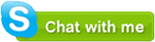
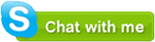
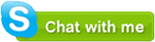

.png)





![[Review] Hình ảnh Máy Chủ (Server) Dell PowerEdge EMC R740 Rack (2U)](https://maychunhanh.vn/upload/img/review-may-chu-dell-poweredge-r740.jpg)

![[Review] máy chủ (Server) Lenovo Thinksystem SR550 Rack (2U)](https://maychunhanh.vn/upload/img/review-may-chu-lenovo-thinksystem-sr550.JPG)
![[Review] máy chủ (Server) Dell PowerEdge EMC T440 Tower (5U) tại Máy Chủ Nhanh](https://maychunhanh.vn/upload/img/dell-poweredge-t440-s4210.jpg)

![[Review] đánh giá máy chủ (Server) HPe ProLiant DL380 Gen10](https://maychunhanh.vn/upload/img/server-hpe-dl380-gen10.jpg)
![[Review] và đánh giá máy chủ Dell PowerEdge R640 Rackmout 1U](https://maychunhanh.vn/upload/img/dell-emc-R640-server.jpg)
![[Máy Chủ Nhanh] đánh giá máy chủ Dell PowerEdge R440 Rackmout 1U](https://maychunhanh.vn/upload/img/dell_poweredge_r440_review.jpg)
![[Máy Chủ Nhanh] chi tiết về máy chủ Lenovo Thinksystem ST550 Tower Rackmout 4U](https://maychunhanh.vn/upload/img/lenovo-thinksystem-st550-silver-4110.jpg)
![[Review] Hình ảnh thực tế máy chủ (Server) Dell PowerEdge EMC R740XD](https://maychunhanh.vn/upload/img/dell-poweredge-r740xd-review-may-chu.jpg)
![[Review] thiết bị lưu trữ Synology RS819 NAS 4 Bay Storage (HDD/SSD)](https://maychunhanh.vn/upload/img/storage-synology-rs819-6-bay.jpg)
![[maychunhanh.vn] Đánh giá chi tiết máy chủ Dell PowerEdge R750](https://maychunhanh.vn/upload/img/review-may-chu-dell-poweredge-r750.jpg)
![[maychunhanh.vn] Đánh giá chi tiết máy trạm Dell Precision 3650 Tower](https://maychunhanh.vn/upload/img/review-may-tram-dell-precision-3650-tower-cto-base.jpg)
![[maychunhanh.vn] Đánh giá chi tiết máy chủ Dell PowerEdge R650 Server](https://maychunhanh.vn/upload/img/dell-poweredge-r650-review.jpg)

.jpg)
.jpg)
.jpg)
.jpg)
.jpg)
.jpg)
.jpg)
.jpg)
.jpg)
.jpg)
.jpg)















